萬盛學電腦網 >> 裝機必備軟件 >> 開啟迅雷智能限速,讓網頁打開速度不受下載影響
開啟迅雷智能限速,讓網頁打開速度不受下載影響
如果你使用迅雷下載文件的時候,基本上你不能再干其他的事情了,不是嗎?迅雷下載是很吃帶寬資源的,它可以把你的帶寬流量全部搶完搶光,讓你浏覽器浏覽網頁都成為一件非常難的事情,而玩游戲,就更別指望了。
但是我們有沒有辦法做到邊用迅雷下載文件,邊浏覽網頁而不受影響呢?答案是肯定的。
這裡就教你如何開啟迅雷智能限速,讓網頁網速不受迅雷下載影響。
有三種方法可以開啟智能限速:
1、當下載網速過快時,迅雷將自動提醒開啟。
2、可通過左下角限速狀態圖標,在高速下載和智能限速模式之間進行選擇。
3、可通過工具—速度模式功能,在兩種速度模式中進行選擇。
這樣設置時候,迅雷下載的時候,浏覽器的優先級比下載軟件高,帶寬就會優先於浏覽器,浏覽網頁的時候速度就正常了!
但是如果使用其他BT或者下載工具,並沒有提供類似智能限速的功能,我們該怎麼樣解決呢?
其實可以使用Windows自帶的一個小功能,就可以很好的解決這個問題。
具體的操作步驟如下:
1、在任務欄單擊右鍵,打開“任務管理器”。
2、在下載工具進程(比如BT等工具)上鼠標單擊右鍵,選擇“設置優先級”,設置為“低”或者“低於標准”。
3、同樣,把浏覽器進程的優先級設置為“高”或者“高於標准”。
這樣,BT下載的時候,浏覽器的優先級比下載軟件高,帶寬就會優先於浏覽器,浏覽網頁的時候速度就正常了!
相關提示
用迅雷驅動智能限速解決下載時打開網頁緩慢的問題(圖)
帶寬是十分寶貴的資源,有時會發現正在用迅雷高速下載時,打開網頁比較緩慢的情況。這時我們一定要統籌帶寬,只要用啟用迅雷驅動智能限速功能就可以解決問 題。因為它將優化迅雷的帶寬和連接數占用,使用戶在打開網頁時,將迅雷的數據包收發優先級降低,優先滿足浏覽器對帶寬和連接的需要,使網頁能快速打開。
首先下載最新版本的迅雷(一定不要低於5.9.15.1274版),安裝並啟動之。單擊迅雷主窗口下方的“高速下載”按鈕,選擇“驅動智能限速Beta”→“啟用”命令(如圖1)

圖1 啟用驅動智能限速
之後會彈出如圖2所示的提示窗口

圖2 確認安裝驅動智能限速
單擊“確定”按鈕即可看到安裝窗口,同時也會看到切換到“驅動智能限速”模式的窗口(如圖3)。
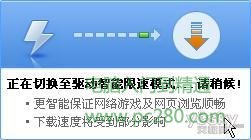
圖3 切換到驅動智能限速
這個過程中,有可能會彈出微軟的徽標認證,而且網絡會斷開,一般會自動重新連接,不會影響網絡使用。
如果我們想卸載此驅動,只要單擊“驅動智能限速Beta”→“驅動智能限速Beta”→“卸載驅動”命令即可(如圖4)。

圖4 卸載驅動智能限速
有幾個注意點:
1、目前此功能僅支持Windows XP操作系統
2、此功能暫不支持無線網卡
3、該功能與天網防火牆SkynetPFW_Trial_Release_v3.0_Build0611版本存在沖突,嚴重會導致系統工作異常,出現藍屏或重啟等現象。
4、如果想使用此功能,請使用最新版本的軟件助手安裝包,避免使用build號小於87的版本,否則會導致重啟。
5、ADSL用戶必須注意,斷網後需要您手動再次連接,如果沒有保存ADSL的帳戶和密碼,此時必須保存好。
.


